Txog hnub tim, ntau cov khoom lag luam tau tsim uas tso cai rau koj los tsim cov ntawv teeb tsa, lossis tsuas sau txhua cov ntaub ntawv hauv hom "exe". Txhawm rau nqa cov haujlwm no, koj yuav tsum tau ua raws li qee txoj cai. Ua li no, koj xav tau qhov kev pab cuam Smart Install Maker. Nws yog pub dawb thiab kaw cov software. Nws muab cov neeg siv nrog cov cuab yeej yooj yim thiab muaj zog rau tsim kom muaj kev sib txuam zoo rau ntawm 32-ntsis Microsoft Windows operating systems.
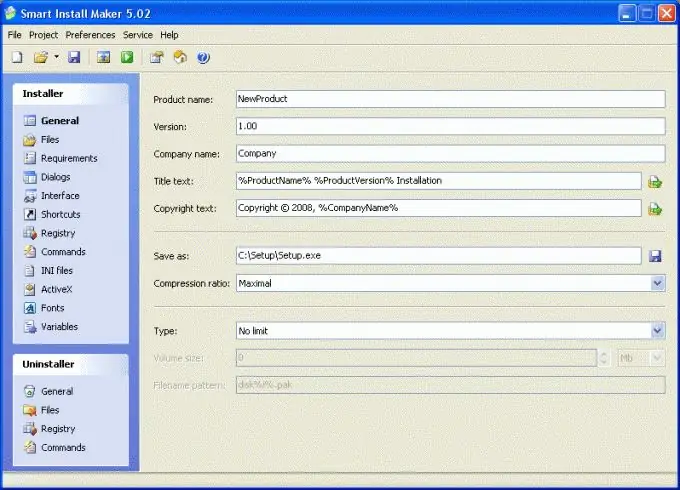
Tsim nyog
Tus kheej Lub Computer. Qhov Kev Pab Cuam Rau Nruab Nruab Nruab Nruab
Cov Lus Qhia
Kauj ruam 1
Rub tawm qhov programme los ntawm lub xaib official ru.sminstall.com. Ntse Install Maker muaj cov haujlwm zoo rau tsim cov pob zoo nkauj thiab txhim khu kev qha rau Microsoft Windows. Qhov kev pab cuam no yuav pab koj tsim kom tiav cov teeb meem installation.
Kauj ruam 2
Nruab Ntse Ua Kom Nruab Nruab Nruab Nruab software. Sim los nruab qhov program nyob rau hauv cov kev qhia ntawm "C" tsav, vim tias txhua qhov kev suav sau tom ntej yuav muab khaws cia rau ntawm qhov system tsav.
Kauj ruam 3
Khiav qhov kev pab cuam. Koj yuav pom ob peb lub qhov rais, uas yog: cov ntaub ntawv, phiaj xwm, kev teeb tsa, kev pabcuam, kev pabcuam. Tsis tas li, los ntawm lub neej ntawd, qhov kev zov me nyuam qhib lub qhov rais uas koj yuav tsum nkag mus rau cov ntaub ntawv tsim nyog thiab sau cov ntaub ntawv los txhawm rau sau cov ntawv teeb tsa.
Kauj ruam 4
Ua ntej tshaj plaws muab lub npe rau qhov project. Nws yuav tau tso tawm thaum txhim kho cov ntaub ntawv "exe". Koj kuj yuav tsum tau qhia xws li tsis xws li version, tuam txhab npe, ntawv cim, hom compression, txuag chaw. Nkag koj cov txiaj ntsig nyiam rau hauv cov kev tswj hwm tsim nyog.
Kauj ruam 5
Nyem rau ntawm "Cov ntaub ntawv" tab. Koj yuav tsum xaiv txhua cov ntaub ntawv uas yuav tau ntim rau hauv lub pob teeb. Txawm li cas los xij, nws yuav tsum tau yug hauv siab tias lub sijhawm tsim ntawm cov ntaub ntawv tawm ncaj qha nyob ntawm cov nqi ntawm cov ntaub ntawv ntxiv rau nws.
Kauj Ruam 6
Mus rau "Chaw" tab. Ntawm no koj tau hais kom teeb tsa cov kev txwv xws li "Program npe", "Uninstaller name", "Title". Tag nrho cov kev ntsuas no tseem tau teeb tsa ntawm kev txiav txim siab ntawm cov neeg siv. Tseem muaj qhov khoom xws li "Qhib lub vev xaib thaum txhim kho". Ntawd yog, thaum txhim kho "exe" cov ntaub ntawv, koj tuaj yeem muab qhov qhib ntawm txhua qhov web page.
Kauj Ruam 7
Nyem Rau Finish khawm. Txhua cov ntaub ntawv yuav muab tso ua ke. Tom qab koj tau tsim lub pob teeb tsa, nws yuav nyob hauv C: / teeb tsa cov npe. Txhawm rau txhawm rau ua cov ntawv teeb tsa tau cawm nyob rau lwm qhov chaw ntawm lub zos disk, lossis feem ntau ntawm cov chaw tshem tau, thaum kho txhua tus tsis nyob hauv kab ntawv "Txuag li", koj yuav tsum qhia kom meej txoj hauv kev cawm.







